您好,登录后才能下订单哦!
上节我们讲述了用户管理,本节我们讲述一下短消息管理,先看一下C#版本的界面

今天就是要将这个翻译成Android版本,不过这个C#版本只是将数据存到数据库,等用户登录的时候,如果发现有新消息,就会在屏幕的下方弹出短消息提示,并且播放声音“您有新短消息,请注意查收”,这个在本节不会讲到,请关注下节。
我们先看一下Android的界面,还是不错的,本次的测试机是小米2A,老婆的机子,我可怜是几年前买的Nokia 510。
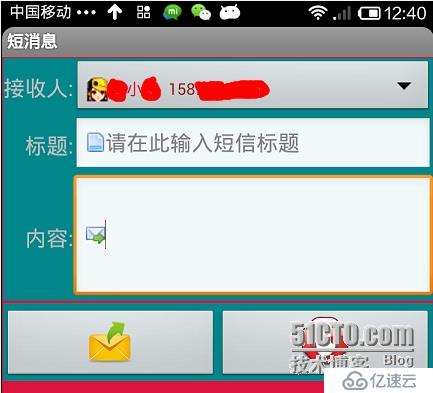
这个界面的功能是用户在界面选择一个别的用户,然后在输入标题和内容,点击发送按钮,发送短信到选择的用户的手机上,并同时将发送的数据插入数据库中,今天我们只看手机发送这部分。
首先我们先看一下WebService端,如下,我们新增了一个获取其他user信息的webservice
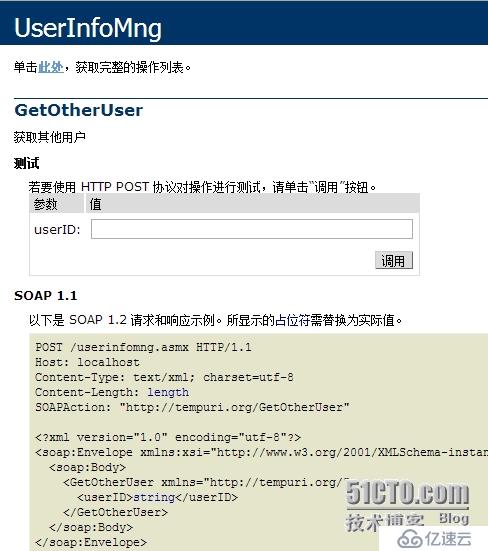
代码如下,首先是WebService
[WebMethod(Description = "获取其他用户")]
public List<UserInfoEntity> GetOtherUser(string userID)
{
return UserInfoBiz.GetInstance().GetOtherUser(userID);
}接下来是Biz层
public List<UserInfoEntity> GetOtherUser(string userID)
{
return UserInfoMngDAL.GetInstance().GetOtherUser(userID);
}最后是DAL层
public List<UserInfoEntity> GetOtherUser(string userID)
{
using (BonusEntities bonusEntities = new BonusEntities())
{
List<UerInfo> userInfoList = bonusEntities.UerInfo.AsEnumerable().Where(u => u.UseNo != userID
&& !string.IsNullOrWhiteSpace(u.Name)
&& u.RUserTel != null
&& !string.IsNullOrWhiteSpace(u.RUserTel.TelNumber))
.ToList();
List<UserInfoEntity> otherUserInfoList = new List<UserInfoEntity>();
userInfoList.ForEach(u =>
{
otherUserInfoList.Add(new UserInfoEntity()
{
UserNo = u.UseNo,
UserName = u.Name,
TelNumber = u.RUserTel.TelNumber
});
});
return otherUserInfoList;
}
}OK,在这里我们新增了一张表,是UserInfo和UserTel的关系表

所以上面的WebService是查询出除当前user以外所有的有姓名并且有电话号码的用户,在这里我们做的是1对多的关系,当然了,也有可能某些用户是多个手机。这里为了方便,就1对多。
WebService端看完了,我们看一下Android客户端,先看布局吧,我们在layout下面新增一个布局文件叫sendmessage.xml
<?xml version="1.0" encoding="utf-8"?> <LinearLayout xmlns:android="http://schemas.android.com/apk/res/android" android:layout_width="fill_parent" android:layout_height="fill_parent" android:background="@color/red1" android:orientation="vertical"> <TableLayout android:layout_width="fill_parent" android:layout_margin="1dp" android:layout_height="wrap_content" android:stretchColumns="1" android:shrinkColumns="1" android:background="@color/teal"> <TableRow> <TextView android:text="@string/labReceiveUser" android:layout_gravity="center_vertical" android:textSize="8pt"></TextView> <Spinner android:id="@+id/spOtherUser" android:layout_gravity="center_vertical"></Spinner> </TableRow> <TableRow> <TextView android:text="@string/labMsgTitle" android:layout_gravity="center_vertical" android:gravity="right" android:textSize="8pt"></TextView> <EditText android:id="@+id/txtMsgTitle" android:singleLine="true" android:layout_gravity="center_vertical" android:drawableLeft="@drawable/msgtitle" android:hint="@string/hintMsgInput" android:maxLength="100"></EditText> </TableRow> <TableRow> <TextView android:text="@string/labMsgContent" android:gravity="right" android:layout_gravity="center_vertical" android:textSize="8pt"></TextView> <EditText android:id="@+id/txtMsgContent" android:layout_gravity="center_vertical" android:layout_width="wrap_content" android:lines="4" android:maxLines="4" android:textColor="@color/purplered" android:drawableLeft="@drawable/message" android:maxLength="1000"></EditText> </TableRow> </TableLayout> <LinearLayout android:orientation="horizontal" android:background="@color/teal" android:layout_margin="1dp" android:layout_width="fill_parent" android:layout_height="wrap_content"> <ImageButton android:id="@+id/btnSend" android:layout_marginTop="5dp" android:layout_width="wrap_content" android:layout_height="60dp" android:src="@drawable/sendmessage" android:layout_weight="1" android:scaleType="centerInside"></ImageButton> <ImageButton android:id="@+id/btnCancel" android:layout_marginTop="5dp" android:layout_width="wrap_content" android:layout_height="60dp" android:src="@drawable/cancel" android:layout_weight="1" android:scaleType="centerInside"></ImageButton> </LinearLayout> </LinearLayout>
还是Table布局,出来的效果就是第一幅图,在这个布局中,我们发现TableLayout的stretchColumns="1"并且shrinkColumns也是1。为什么么设置呢,因为如果不这样设置。文本框中的字会将文本框的宽度撑大,撑到屏幕外面去。所以,加上这两个属性,既可以保证铺满,又可以保证不超出屏幕。
接下来我们看一下后台,在页面创建完成后,有一个InitReceiveUser方法,这个方法就是获取其他userf信息并加载到Spinner的方法,我们来看一下
private void InitReceiveUser() {
Bundle bundle = getIntent().getExtras();
String userNo = bundle.getString("userNo");
SoapObject soapObject = this.GetOtherUserList(userNo);
for (int i = 0; i < soapObject.getPropertyCount(); i++) {
SoapObject soapObj = (SoapObject) soapObject.getProperty(i);
userInfoEntity = new UserInfoEntity();
userInfoEntity.setProperty(0, soapObj.getProperty("UserNo"));
userInfoEntity.setProperty(1, soapObj.getProperty("UserName"));
userInfoEntity.setProperty(7, soapObj.getProperty("TelNumber"));
userInfoEntityList.add(userInfoEntity);
}
CustomArrayAdapter customAdapter = new CustomArrayAdapter(this,
userInfoEntityList);
spOtherUser.setAdapter(customAdapter);
spOtherUser.setPrompt("请选择接收人");
spOtherUser.setOnItemSelectedListener(new OnItemSelectedListener() {
@Override
public void onNothingSelected(AdapterView<?> parent) {
// TODO Auto-generated method stub
}
@Override
public void onItemSelected(AdapterView<?> arg0, View arg1,
int position, long arg3) {
if (!isFirstLoad) {
isFirstLoad = true;
return;
}
// TODO Auto-generated method stub
UserInfoEntity userInfoEntity = userInfoEntityList
.get(position);
String userName = userInfoEntity.getProperty(1).toString();
String telNumber = userInfoEntity.getProperty(7).toString();
Toast toast = Toast.makeText(getApplicationContext(), "姓名:"
+ userName + ",电话:" + telNumber, Toast.LENGTH_LONG);
toast.setGravity(Gravity.CENTER, 0, 0);
LinearLayout toastContentView = (LinearLayout) toast.getView();
ImageView imgToast = new ImageView(getApplicationContext());
imgToast.setImageResource(R.drawable.receiveuser);
toastContentView.addView(imgToast, 0);
toast.show();
}
});
}首先我们会拿到index界面传过来的userNo,然后调用webService得到一个UserInfoEntityList,这一步相当于我们已经有了数据源。接下来我们看到了CustomArrayAdapter类,这个类是干什么的,记得上篇文章我说过,Spinner可以像Silverlight中的ComboBox一样设置模版,来显示比较复杂的内容。我们先看一下效果图

我们发现这个内容比上篇文章中的性别绚丽多了,不错,这就是要通过自定义适配器实现。
public class CustomArrayAdapter extends BaseAdapter {
private List<UserInfoEntity> userInfoEntities;
private Context context;
public CustomArrayAdapter(Context context, List<UserInfoEntity> userInfoEntities) {
this.context = context;
this.userInfoEntities = userInfoEntities;
}
@Override
public int getCount() {
return userInfoEntities.size();
}
@Override
public Object getItem(int position) {
return userInfoEntities.get(position);
}
@Override
public long getItemId(int position) {
return position;
}
//@Override
public View getView(int position, View contentView, ViewGroup parent) {
LayoutInflater _LayoutInflater = LayoutInflater.from(context);
contentView = _LayoutInflater.inflate(R.layout.spinner_userinfotemplate, null);
if (contentView != null) {
TextView txtUserName = (TextView)contentView
.findViewById(R.id.txtUserName);
TextView txtTelNumber = (TextView)contentView
.findViewById(R.id.txtTelNumber);
txtUserName.setText(userInfoEntities.get(position).getProperty(1).toString());
txtTelNumber.setText(userInfoEntities.get(position).getProperty(7).toString());
}
return contentView;
}
}OK,就是上面的这个自定义Adapter。意思就是将传递进来的数据源绑定到各个模版控件,这个上篇也讲过,这里不再赘述。OK,我们看一下模版(R.layout.spinner_userinfotemplate)的定义。
<?xml version="1.0" encoding="utf-8"?> <LinearLayout xmlns:android="http://schemas.android.com/apk/res/android" android:layout_width="match_parent" android:layout_height="match_parent"> <TextView android:id="@+id/txtUserName" android:layout_width="wrap_content" android:layout_height="wrap_content" android:drawableLeft="@drawable/userhint" android:textColor="@color/red1" android:paddingRight="8dp" android:paddingTop="8dp" android:textSize="6pt" /> <TextView android:id="@+id/txtTelNumber" android:layout_width="wrap_content" android:layout_height="wrap_content" android:textSize="6pt" android:textColor="@color/purplered"> </TextView> </LinearLayout>
OK,正是这两个文本框来负责下拉选项的展示。所以我们将适配器应用于Spinner,效果就出来了。
CustomArrayAdapter customAdapter = new CustomArrayAdapter(this, userInfoEntityList); spOtherUser.setAdapter(customAdapter);
再往下看的话,就到了setOnItemSelectedListener事件,这个事件顾名思义,就是选择了选项之后触发,但是必须是在选择了和当前呈现的选项不同的选项之后才会触发,类似于Silverlight中的SelectionChanged事件。OK,在这个事件中,我们根据当前点击的行号,拿到对象,再取出姓名和手机号码。渲染一个toast并显示。效果如下
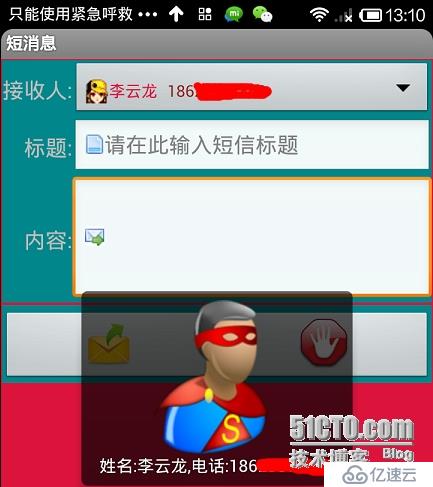
我靠,超人。在这里,你如果想让这些超人在界面上停留的事件长点,就设置这句
Toast.LENGTH_LONG
Toast toast = Toast.makeText(getApplicationContext(), "姓名:" + userName + ",电话:" + telNumber, Toast.LENGTH_LONG);
如果你想让他停留的短的话,就设置成Toast.LENGTH_SHORT。
这部分看完之后,就到了我们的重头戏,发送短信。就是左边那个按钮,右边那个是退出按钮
btnCancel.setOnClickListener(new OnClickListener() {
public void onClick(View view) {
sendmessage.this.setResult(RESULT_OK);
sendmessage.this.finish();
}
});我们看一下发送按钮的代码
btnSend.setOnClickListener(new OnClickListener() {
public void onClick(View view) {
SmsManager smsManager = SmsManager.getDefault();
UserInfoEntity userInfoEntity = (UserInfoEntity) spOtherUser
.getSelectedItem();
String messageAddress = userInfoEntity.getProperty(7)
.toString(); // 电话号码
String messageContent = txtContent.getText().toString().trim();
if (messageAddress.trim().length() != 0
&& messageContent.trim().length() != 0) {
try {
PendingIntent pintent = PendingIntent.getBroadcast(
sendmessage.this, 0, new Intent(), 0);
if (messageContent.length() > 70) {
List<String> messageList = smsManager
.divideMessage(messageContent);
for (String strMsg : messageList) {
smsManager.sendTextMessage(messageAddress,
null, strMsg, pintent, null);
}
} else {
smsManager.sendTextMessage(messageAddress, null,
messageContent, pintent, null);
}
} catch (Exception e) {
e.printStackTrace();
}
Toast.makeText(getApplicationContext(), "发送成功",
Toast.LENGTH_LONG).show();
}
}
});在这里要使用SmsManager类,注意这个类需要引用的包名是import android.telephony.SmsManager;如果你引用的是android.telephony.gsm的话,意味着你的这个功能不能支持CDMA手机。android.telephony.SmsManager这个类是可以同时支持CDMA和GSM的。接着看,这段代码先拿到Spinner中选择的用户的手机号码,再从界面上拿到短消息的内容。然后就是这个pendingIntent,这个东西是对Intent的再包装,它不是立刻执行某个行为,而是满足某些条件或触发某些事件后才执行指定的行为。
这个等后面逐渐深入了,再讨论这个问题。PendingIntent构造好了之后,判断输入的短信是否大于70个字,如果大于70个字,是要分开发送的。最后调用发送短信的方法
sendTextMessage(destinationAddress, scAddress, text, sentIntent, deliveryIntent);
第一个参数:destinationAddress 对方手机号码
第二个参数:scAddress短信中心号码 设置为空
第三个参数:text短信内容
第四个参数:sentIntent判断短信是否发送成功,如果你没有插入SIM卡,或者网络中断,则可以通过这个intent来判断。注意强调的是“发送”的动作是否成功。那么至于对于对方是否收到,另当别论
第五个参数:deliveryIntent当短信发送到收件人时,会收到这个deliveryIntent。即强调了“发送”后的结果
为了简单起见,我先不做这个发送后收到回执的功能。
就是说是在"短信发送成功"和"对方收到此短信"才会激活 sentIntent和deliveryIntent这两个Intent。这也相当于是延迟执行了Intent
OK,我们发送一下试试,因为这里的标题是用来存入数据库的,所以在这里不输入
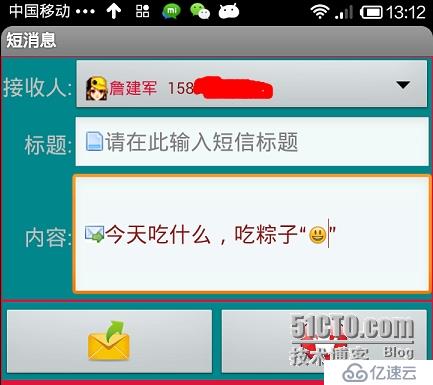
点击发送,小米会弹出是否发送的安全确认,点击确认试试,还完了说了最后一步,要把权限打开
在AndroidManifest.xml文件中,新增如下的节点,允许调用发短信功能
<uses-permission android:name="android.permission.SEND_SMS"/>
成功了还是没有呢

这是老夫的windows phone Nokia 510。看来是成功了,进去看看是不是刚才那条短信
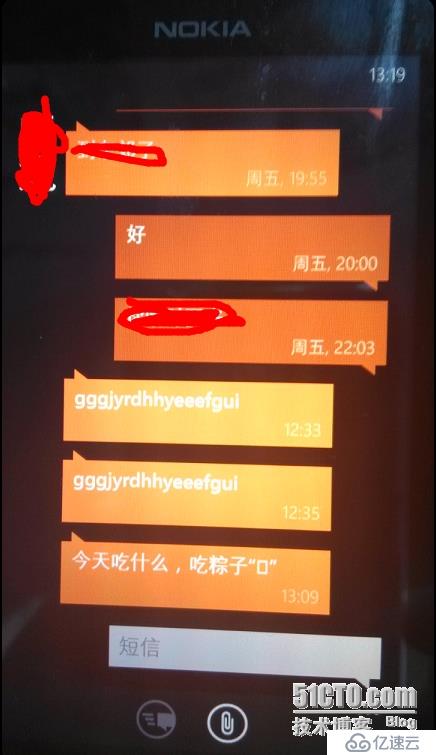
这个是我拍的照,果然成功了,就是那个笑脸么出来。好吧,今天就到这里,下节主要就是短消息管理了,敬请期待。
他大舅他二舅都是他舅,高桌子低板凳都是木头,进来的都是干这行的,评价一下吧。
免责声明:本站发布的内容(图片、视频和文字)以原创、转载和分享为主,文章观点不代表本网站立场,如果涉及侵权请联系站长邮箱:is@yisu.com进行举报,并提供相关证据,一经查实,将立刻删除涉嫌侵权内容。